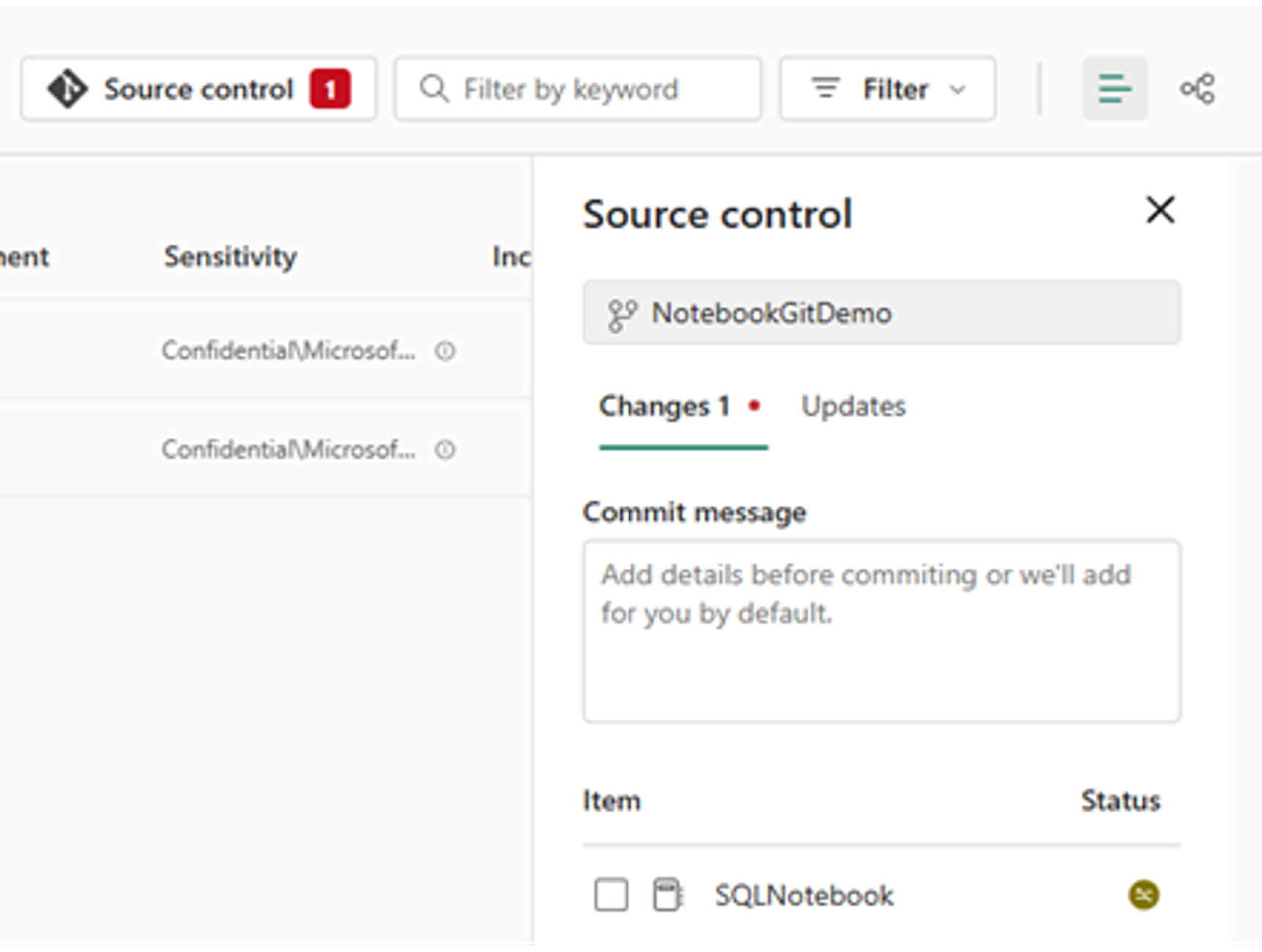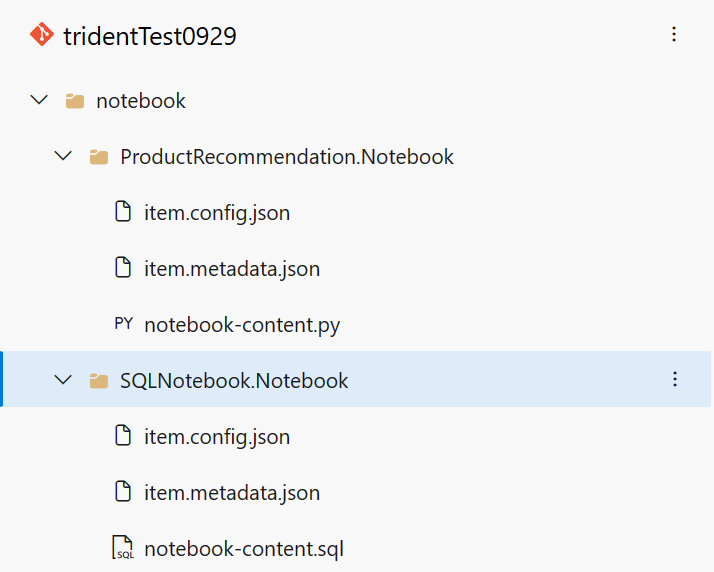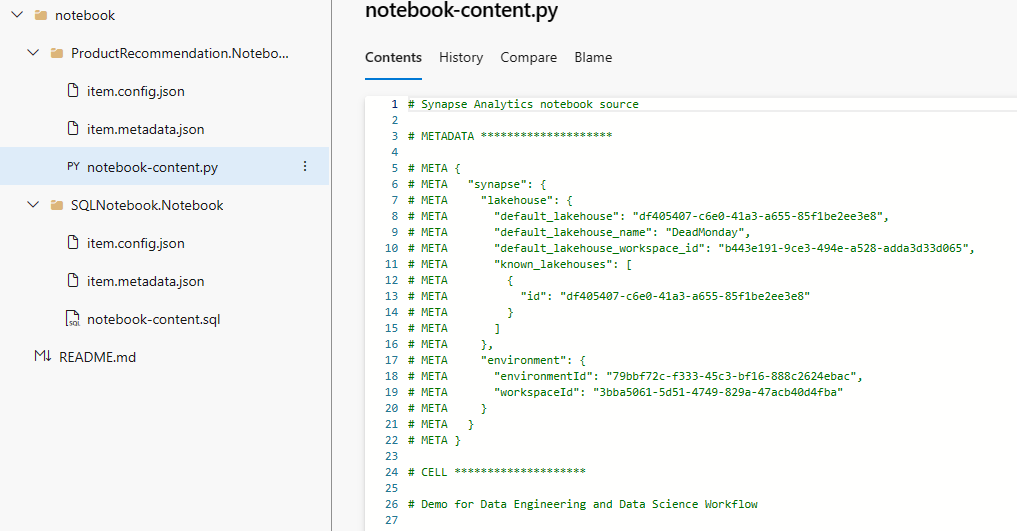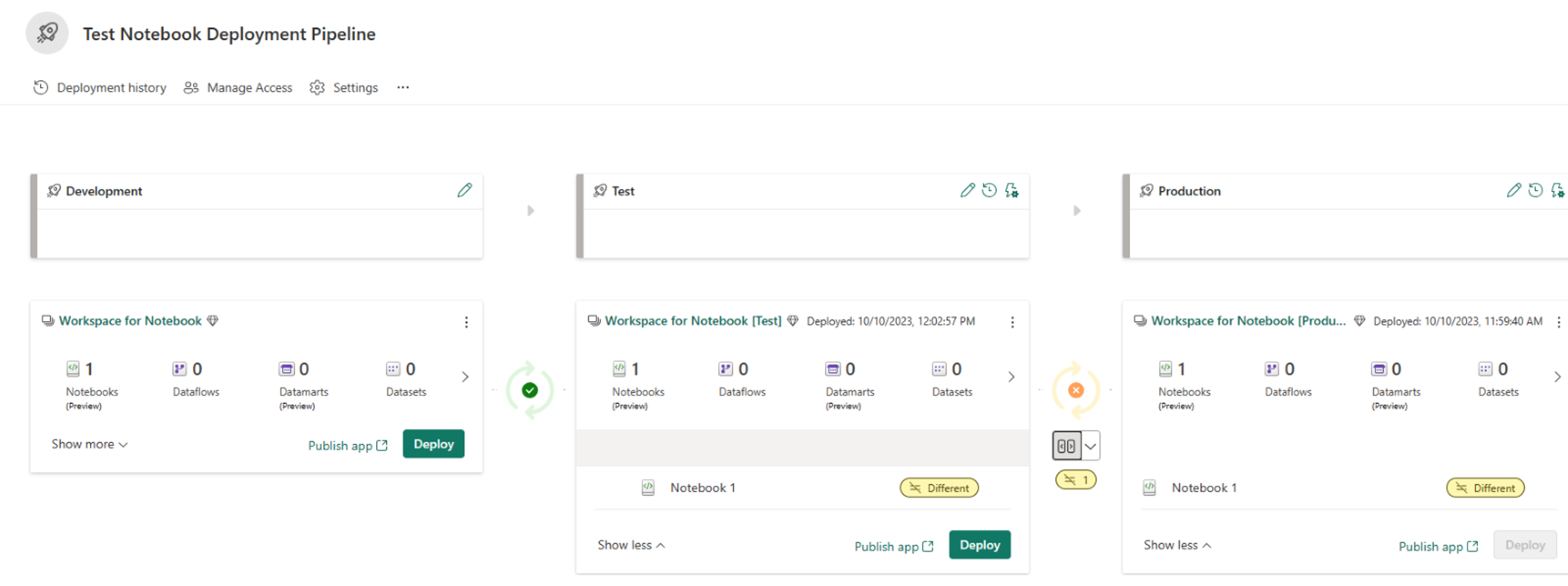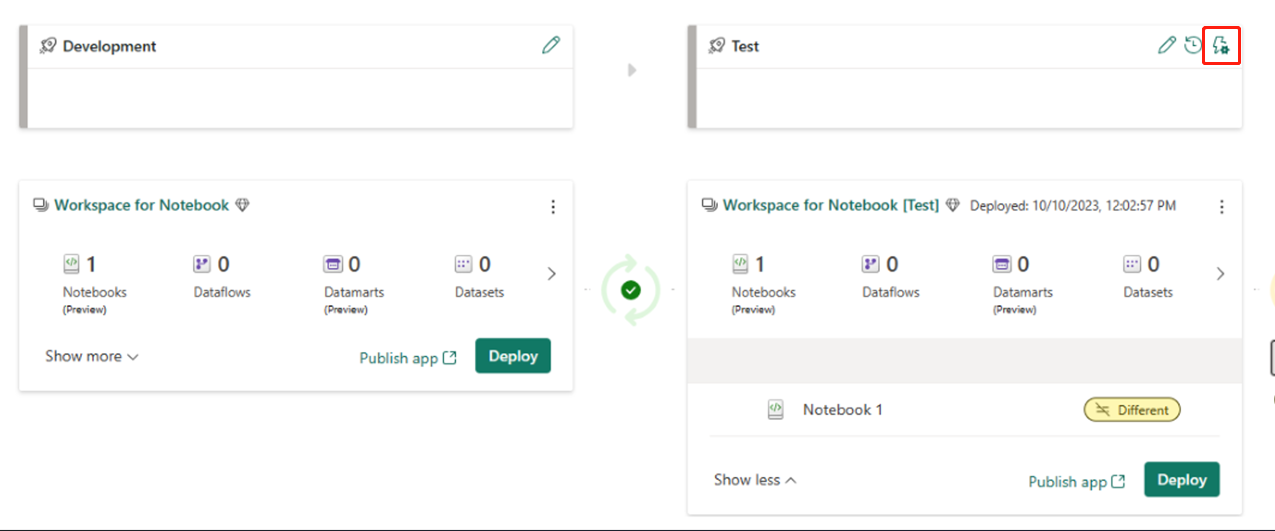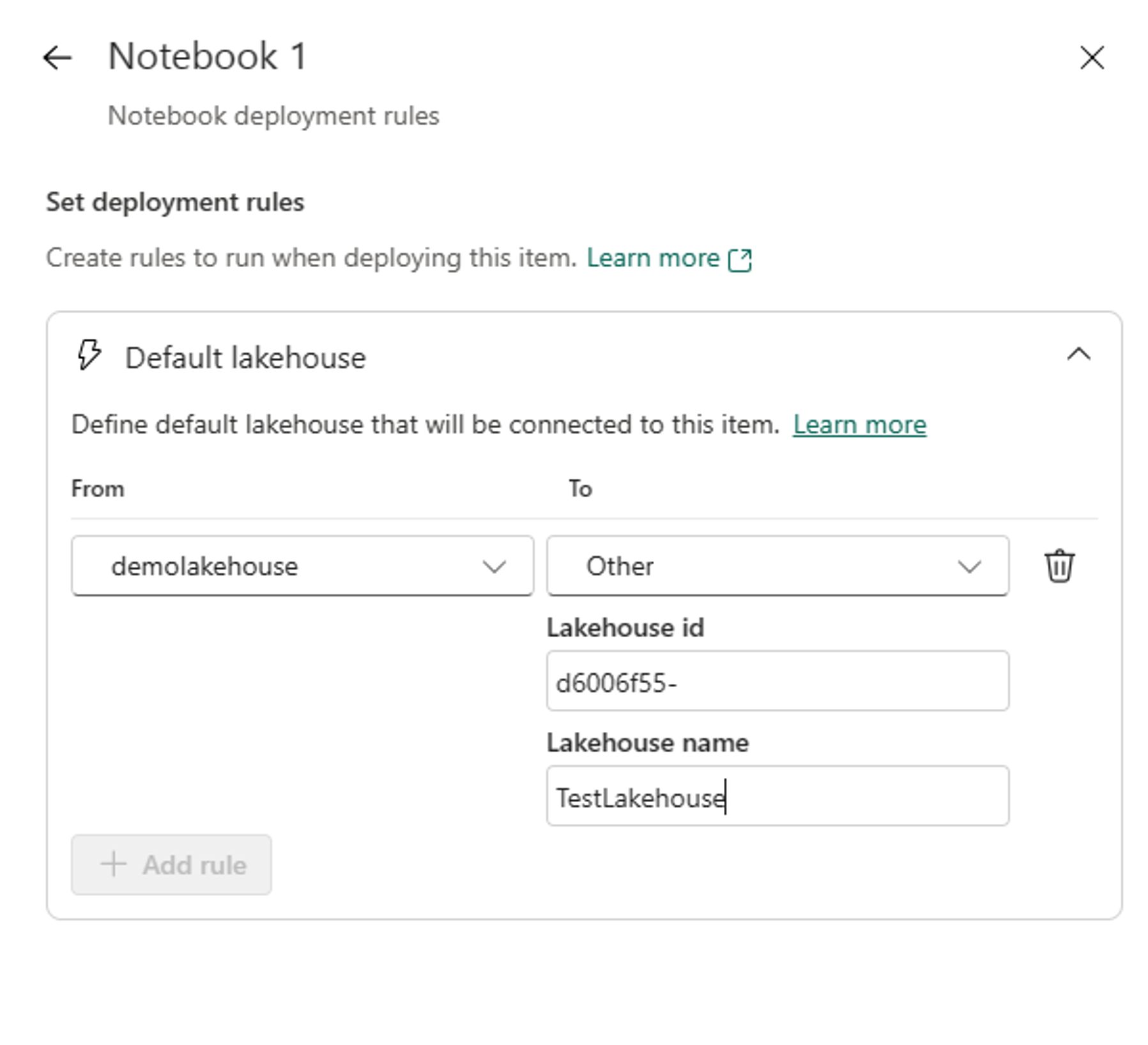Observação
O acesso a essa página exige autorização. Você pode tentar entrar ou alterar diretórios.
O acesso a essa página exige autorização. Você pode tentar alterar os diretórios.
Este artigo explica como os pipelines de integração e implantação do Git funcionam para notebooks no Microsoft Fabric. Saiba como configurar uma conexão com seu repositório, gerenciar seus notebooks e implantá-los em diferentes ambientes.
Integração do Git do notebook
Os notebooks do Fabric oferecem integração do Git para controle do código-fonte com o Azure DevOps. Com a integração do Git, você pode fazer backup e versão do seu notebook, reverter para fases anteriores conforme necessário, colaborar ou trabalhar sozinho usando Git branches e gerenciar totalmente o ciclo de vida de conteúdo do notebook no Fabric.
Observação
A partir de outubro de 2024, a integração git do Notebook dá suporte à persistência da relação de mapeamento do Ambiente anexado ao sincronizar com o novo workspace. Isso significa que quando você confirma o notebook e o ambiente anexado juntos ao repositório git e o sincroniza com outro workspace, o notebook e o ambiente recém-gerados serão associados. Essa atualização terá impacto para notebooks existentes e ambientes dependentes que são versões no git, a ID física do ambiente anexado no conteúdo de metadados do notebook será substituída por uma ID lógica, a alteração será refletida na exibição dif.
Configurar uma conexão
Nas configurações do workspace, você pode configurar facilmente uma conexão com seu repositório a fim de confirmar e sincronizar alterações. Para configurar a conexão, consulte Introdução à integração do Git. Uma vez conectados, seus itens, incluindo blocos de notebooks, aparecem no painel de Controle do código-fonte.
Depois de confirmar com êxito as instâncias do notebook no repositório Git, você verá a estrutura de pastas do notebook no repositório.
Agora você pode executar operações futuras, como Criar solicitação de pull.
Representação do notebook no Git
A imagem a seguir é um exemplo da estrutura de arquivos de cada item do notebook no repositório:
Quando você confirma o item do notebook no repositório Git, o código do notebook é convertido em um formato de código-fonte, em vez de um arquivo .ipynb padrão. Por exemplo, um notebook PySpark é convertido em um arquivo notebook-content.py. Essa abordagem permite revisões de código mais fáceis usando recursos de diferenciação internos.
No arquivo de origem do conteúdo do item, os metadados (incluindo o Lakehouse padrão e o ambiente anexado), as células markdown e as células de código são preservados e diferenciados. Essa abordagem dá suporte a uma recuperação precisa quando você sincroniza novamente com um workspace do Fabric.
A saída da célula do notebook não está incluída ao sincronizar com o Git.
Observação
- Atualmente, os arquivos nos Recursos do notebook não são confirmados no repositório. Há suporte para a confirmação desses arquivos em uma versão futura.
- Recomendamos que você gerencie os notebooks e seu ambiente dependente no mesmo workspace e use o git para controlar a versão dos itens de notebook e ambiente. O sistema Git do Fabric manipulará a relação de mapeamento ao sincronizar o notebook e o ambiente anexado a novos workspaces.
- A ID padrão do Lakehouse persiste no notebook quando você sincroniza do repositório com um workspace do Fabric. Se confirmar um notebook com o Lakehouse padrão, você deverá consultar manualmente um item do Lakehouse recém-criado. Para obter mais informações, consulte a integração do Git do Lakehouse.
Notebook em pipelines de implantação
Você também pode usar o pipeline de implantação para implantar o código do notebook em diferentes ambientes, como desenvolvimento, teste e produção. Esse recurso pode permitir que você simplifique seu processo de desenvolvimento, garanta a qualidade e a consistência e reduza erros manuais com operações leves de baixo código. Você também pode usar regras de implantação para personalizar o comportamento dos notebooks quando eles são implantados, como alterar o Lakehouse padrão de um notebook.
Observação
- Você está usando o novo design do pipeline de implantação agora. A interface do usuário antiga pode ser acessada desativando o 'Pipeline de Nova Implantação'.
- A partir de outubro, o bloco de anotações do Fabric dá suporte ao recurso de associação automática que associará o lakehouse padrão e o ambiente anexado no mesmo workspace ao implantar no próximo estágio. A alteração terá impactos nos notebooks existentes no pipeline de implantação.
- O lakehouse padrão e o ambiente anexado (quando todos os itens dependentes estiverem no mesmo workspace) serão substituídos por itens recém-gerados no workspace de destino. A alteração de metadados do notebook será realçada na exibição de diferenciação na próxima rodada de implantação.
- Você pode definir regras de implantação para o lakehouse padrão para substituir o lakehouse associado automaticamente.
- Problema conhecido: o status da célula congelada no notebook será perdido durante a implantação. No momento, estamos trabalhando em tarefas relacionadas.
Use as etapas a seguir para concluir a implantação do notebook usando o pipeline de implantação.
Crie um pipeline de implantação ou abra um pipeline de implantação existente. (Para obter mais informações, consulte Introdução aos pipelines de implantação.)
Atribua workspaces a diferentes fases de acordo com suas metas de implantação.
Selecione, exiba e compare itens, incluindo notebooks entre diferentes fase, conforme mostrado no exemplo a seguir. O selo realçado que indica a contagem de itens alterados entre o estágio anterior e o estágio atual.
Selecione Implantar para implantar seus notebooks nas fases de Desenvolvimento, Teste e Produção.
(Opcional). Você pode selecionar Regras de implantação para criar regras de implantação para um processo de implantação. A entrada de regras de implantação está na fase de destino para um processo de implantação.
O Fabric dá suporte à parametrização do Lakehouse padrão para cada instância de notebook ao implantar com regras de implantação. Três opções estão disponíveis para especificar o Lakehouse padrão de destino: o mesmo com lakehouse de origem, N/A(sem lakehouse padrão) e outro lakehouse.
Você pode obter o isolamento de dados protegido configurando essa regra. O Lakehouse padrão do notebook é substituído pelo que você especificou como destino durante a implantação.
Observação
Ao definir o lakehouse padrão nas regras de implantação, a ID do Lakehouse deve ter. Você pode obter a ID do lakehouse no link da URL do item. As regras de implantação têm prioridade maior do que a associação automática. O lakehouse associado automaticamente será substituído quando houver uma regra de implantação configurada.
Monitore o status da implantação do Histórico de implantação.